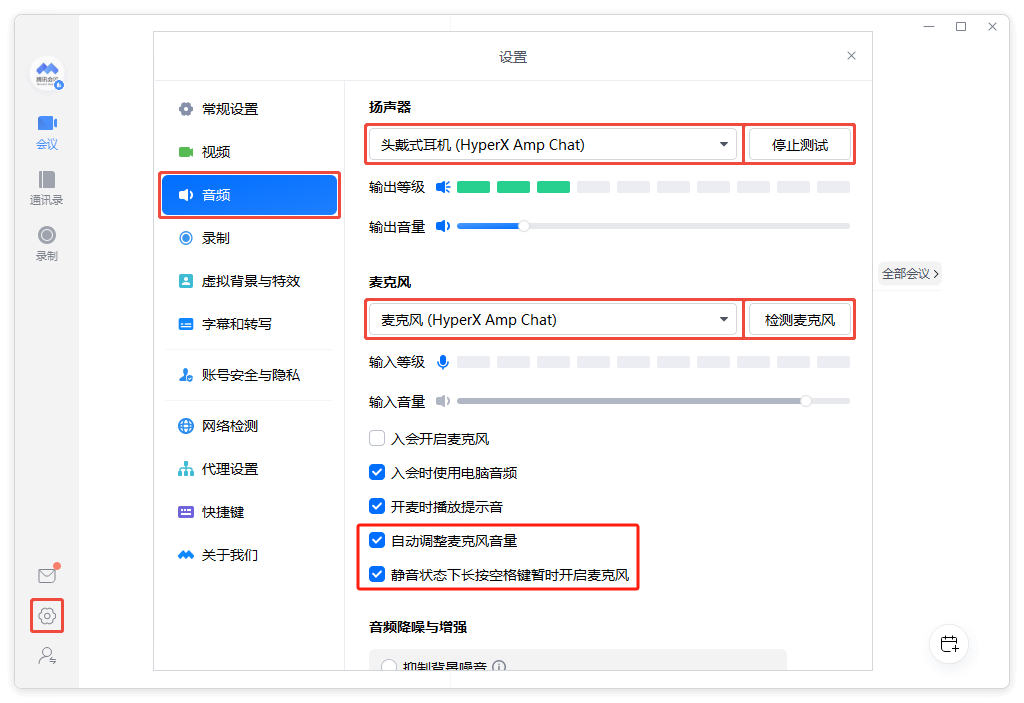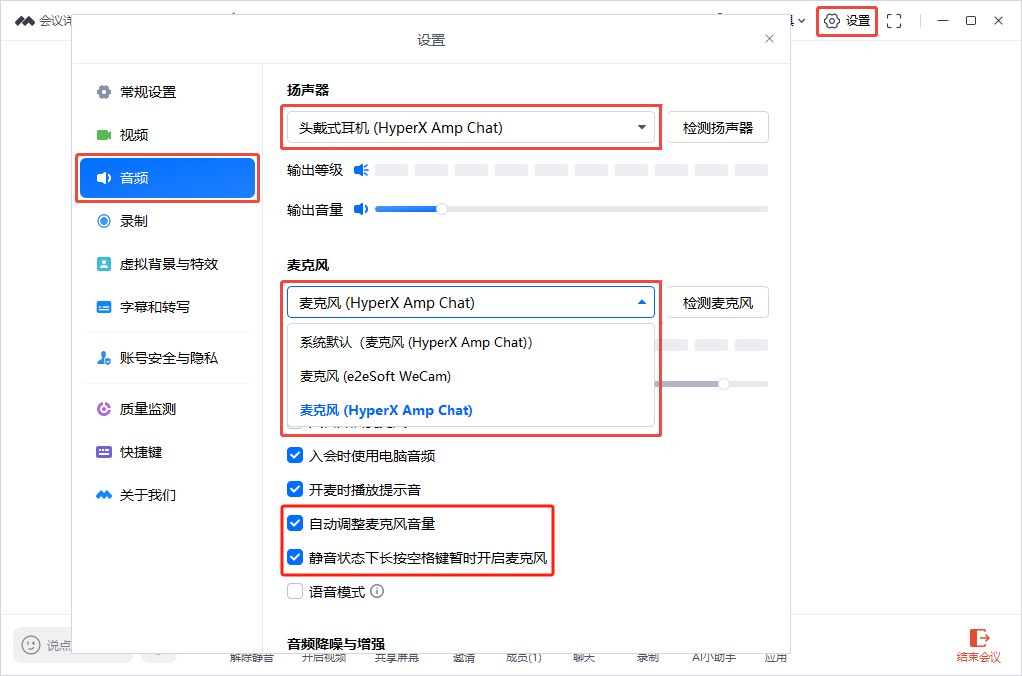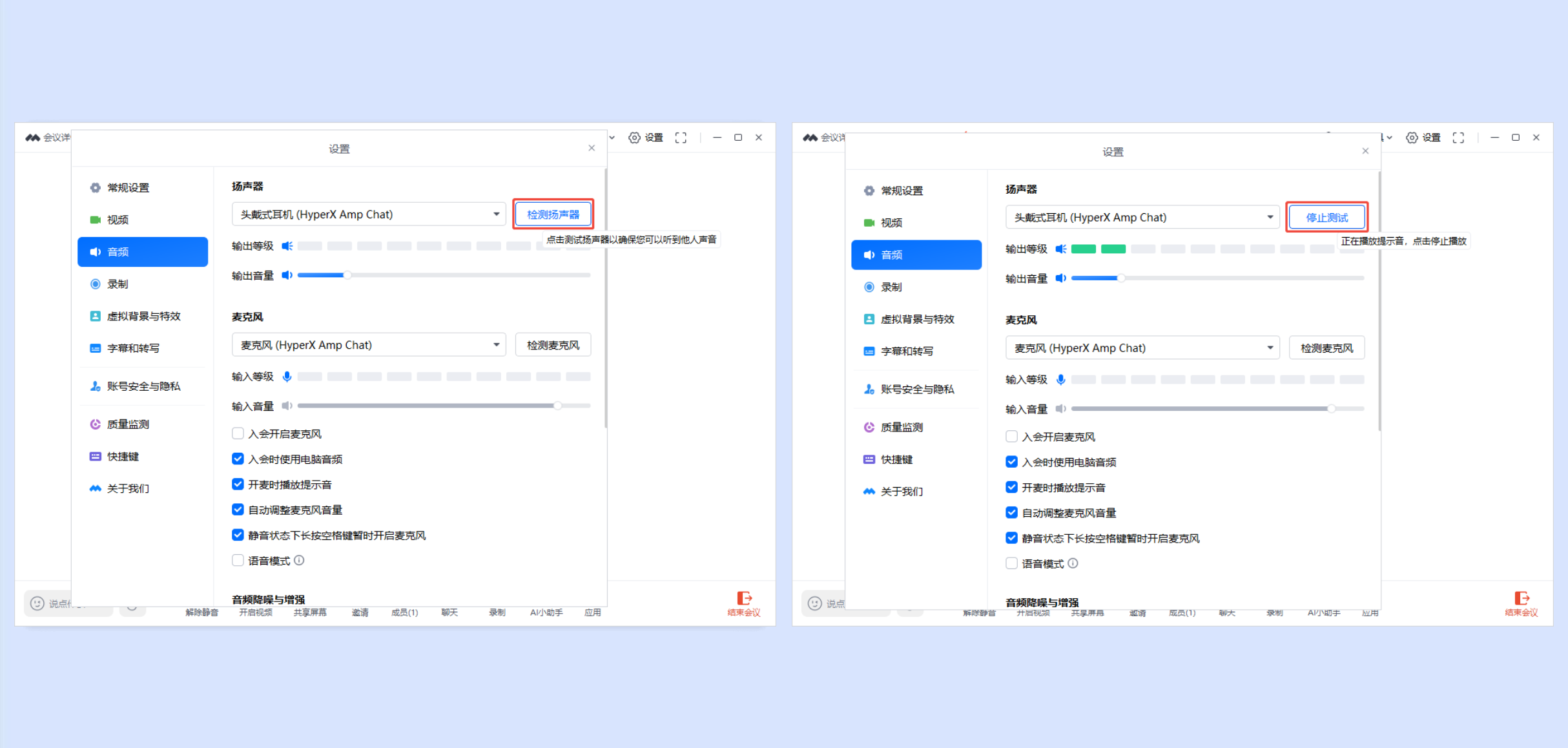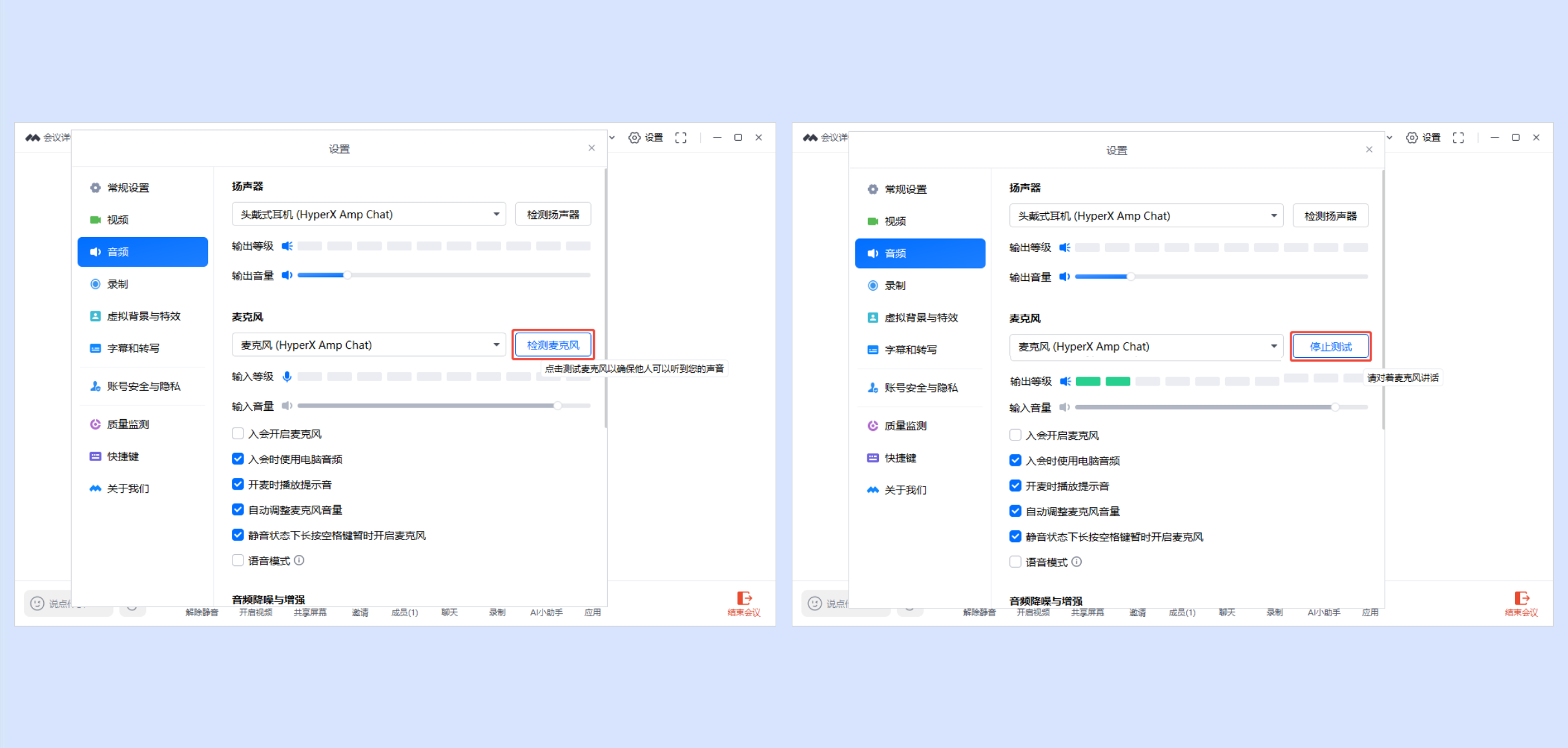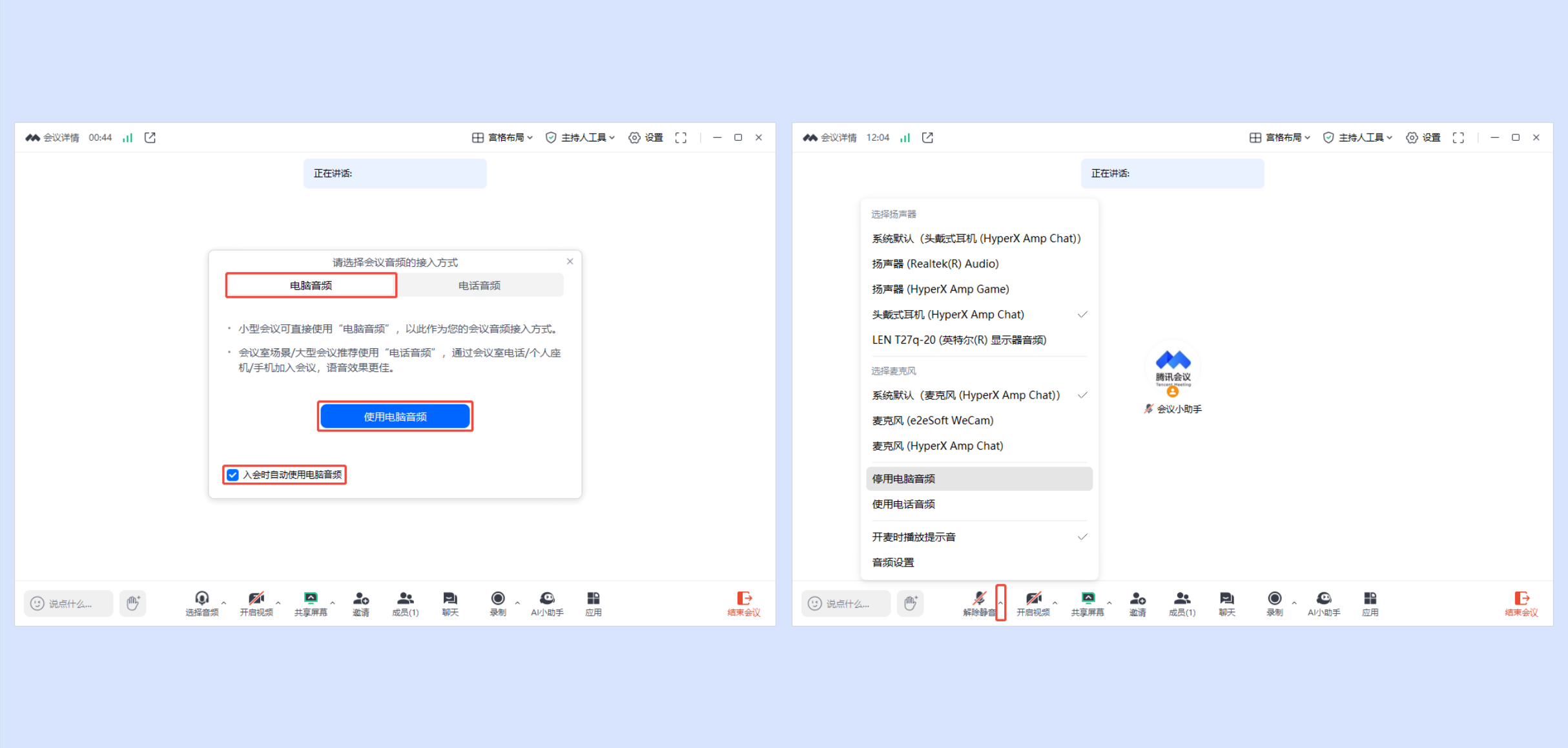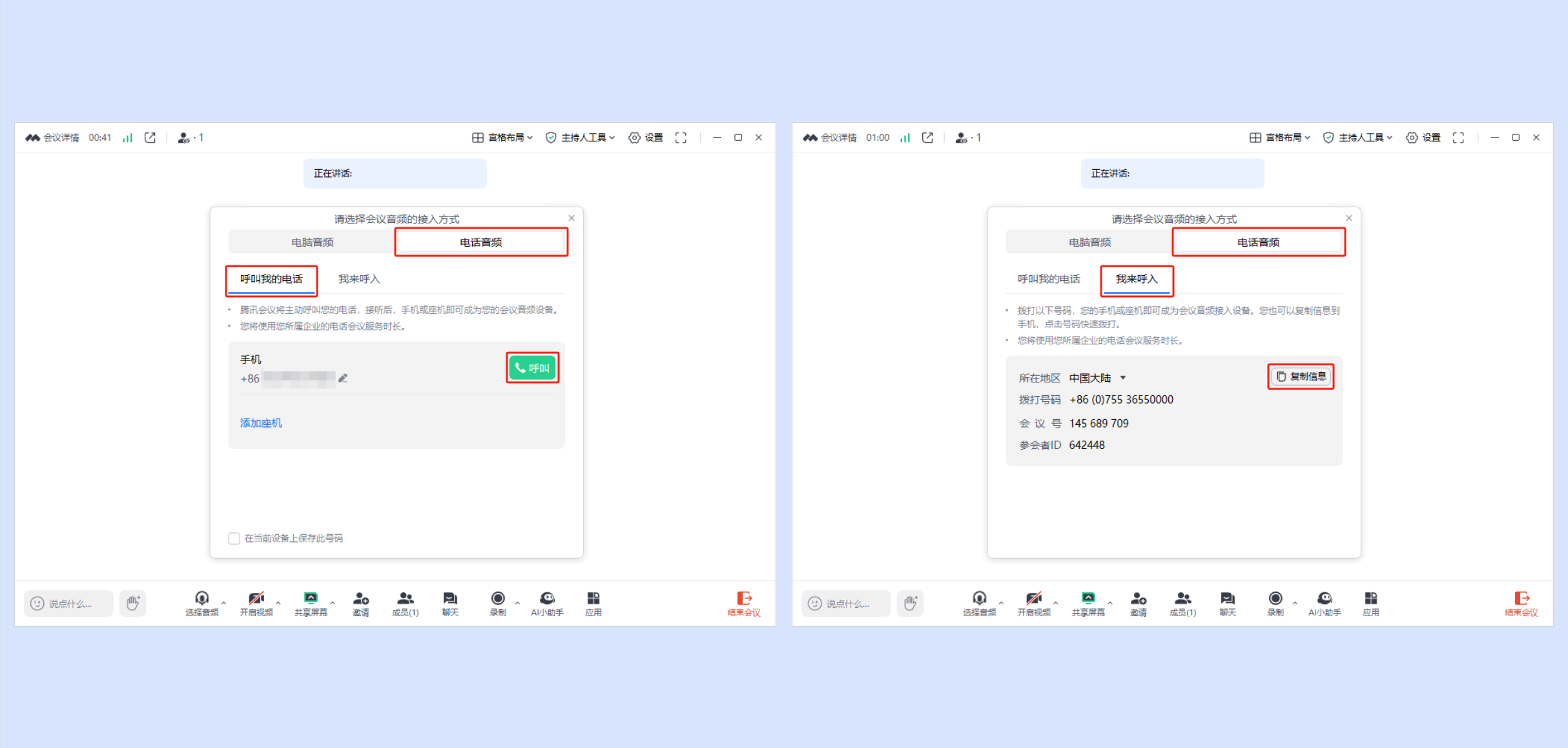音频选择与测试
一、功能介绍
腾讯会议支持多种音频接入方式供您选择,分别为“计算机音频接入”和“电话音频接入”,您在加入会议前或加入会议后请及时测试您的音频设备,确保设备可用。
二、使用条件
1.版本要求
①免费版、专业版、商业版、企业版、教育版、教育加强版用户。
②加购会议语音通信服务包,且会议语音通信服务包有余量的账户,支持电话入会。>>前往购买
2.系统要求
①Windows 7及以上。
②macOS 10.11及以上。
3.硬件要求
①麦克风:设备内置麦克风或USB、蓝牙、有线等外接麦克风。
②扬声器:设备内置扬声器或USB、蓝牙、有线等外接扬声器。
三、如何测试音频
当您使用计算机设备加入会议时,建议您提前测试您的音频设备可用性,具体测试方法如下:
1.会议前测试
①点击客户端主界面左下角设置按钮->【音频】->点击扬声器和麦克风设备窗口,选择您需要使用的设备。
②选择使用设备后,分别点击右侧的【检测扬声器】和【检测麦克风】进行测试。
③勾选【自动调整麦克风音量】、【静音状态下长按空格键暂时开启麦克风】即可更便捷的进行语音通话。
2.会议中测试
①会中点击右上角【设置】->【音频】->点击扬声器和麦克风设备窗口,选择您需要使用的设备。
②勾选【自动调整麦克风音量】、【静音状态下长按空格键暂时开启麦克风】即可更便捷的进行语音通话。
③选择使用设备后,分别点击右侧的【检测扬声器】和【检测麦克风】进行测试。
点击【检测扬声器】->系统会播放提示音,您可以根据提示音的播放效果选择更换扬声器和调节输出音量。
点击【检测麦克风】->对着麦克风讲话,您可以根据听到语音返回的效果选择更换麦克风和调节输入音量。
四、会中如何选择音频的接入方式
1.电脑音频
电脑音频是指您直接使用电脑的麦克风和扬声器(耳机)作为会议音频接入方式加入会议,该种方式适合于小型会议,不受场景局限。
①进入会议后,在弹出的“请选择会议音频的接入方式”弹窗中点击【电脑音频】->【使用电脑音频】即可。勾选【入会时使用电脑音频】即可在下次入会时默认选择使用电脑音频。
②还可以点击底部工具栏麦克风右侧“三角”按钮,重新选择音频接入方式以及更换音频设备。
2.电话音频
电话音频是指您不使用腾讯会议客户端,直接通过您身边的座机或手机拨打相应的号码加入会议,通话质量相对更稳定,当您举办大型会议时推荐您使用电话音频作为音频接入方式,通话质量会更好。但此种接入方式需要加购电话会议服务包且会议语音通信服务包有余量。
①进入会议后,在弹出的“请选择会议音频的接入方式”弹窗中点击【电话音频】->点击【呼叫我的电话】即可获取您所绑定的手机号码->点击【呼叫】,腾讯会议将主动呼叫您的电话,接听后,手机即可成为您的会议音频设备。
②还可以点击【我来呼入】,拨打以下号码,按语音提示输入会议号、参会者ID后,您的手机或座机即可成为会议音频设备,您也可以复制信息到手机,点击号码快速拨打;支持选择所在地区。
五、注意事项
①当您不选择任何音频接入方式的时候,您将无法在会议中发言和听到别人的讲话。
②手机拨号时,长按“0”可以转换成“+”号;固话拨号时,IP话机支持长按“ * ”转换为“+”号,普通话机则使用“0086”代表“+86”前缀,根据语音提示,输入参会者ID按“#”号键确认。
③输入参会者ID后,此时该座机或手机会作为您的会议音频,不会再使用电脑的麦克风和扬声器,通话质量相对更稳定,如果您不输入参会者ID,直接按#进入会议,您的手机或座机会作为一个独立的会议成员进入会议,和您的原会议设备可能会产生啸叫。